
Hướng dẫn cách khắc phục màn hình máy tính bị lệch đơn giản
Trong quá trình thao tác, bạn có thể gặp tình trạng màn hình máy tính bị lệch sang một bên, bị ngược,... Theo dõi ngay sau đây!
Màn hình máy tính là một trong những yếu tố ảnh hưởng trực tiếp đến trải nghiệm sử dụng của bạn. Trong quá trình thao tác, bạn có thể gặp tình trạng màn hình máy tính bị lệch sang một bên, bị ngược,… Để khắc phục được tình trạng này, hãy theo dõi nội dung dưới đây của Chợ Tốt ngay nhé!
Dấu hiệu cho thấy màn hình máy tính bị lệch là gì?
Lỗi màn hình máy tính bị lệch là một lỗi rất dễ nhận thấy bằng mắt thường. Cụ thể, biểu hiện của tình trạng này đó là việc hình ảnh trên màn hình không được hiển thị một cách đầy đủ, trọn vẹn như bình thường.
Ở góc phải, góc trái hoặc cả hai góc của màn hình sẽ xuất hiện các khoảng trống màu đen che lấp và đẩy hết phần hình ảnh còn lại hiển thị lệch hẳn sang một bên. Từ đó khiến cho hình ảnh hiển thị bị méo mó, biến dạng và tất nhiên là điều này sẽ ảnh hưởng rất nhiều đến trải nghiệm sử dụng của bạn.
Nguyên nhân khiến màn hình máy tính bị lệch là gì?
Có nhiều nguyên nhân dẫn đến tình trạng màn hình máy tính bị lệch hẳn sang một bên. Sau đây là một số nguyên nhân cơ bản nhất, như:
- Virus xâm nhập vào hệ thống khiến cho hệ điều hành bị lỗi.
- Hoặc cũng có thể do bạn trong quá trình tải ứng dụng đã không cẩn thận tải các phần mềm có chứa mã độc khiến cho máy tính bị nhiễm virus.
- Tần số quét của màn hình được cài đặt chưa tương thích với hệ thống.
- Độ phân giải của màn hình hiện đang cài đặt lớn hoặc nhỏ hơn rất nhiều so với kích thước màn hình của máy tính.
- Máy tính của bạn hiện đang mắc lỗi Windows (Hiểu một cách đơn giản là mắc lỗi Drive trên màn hình không tương thích).
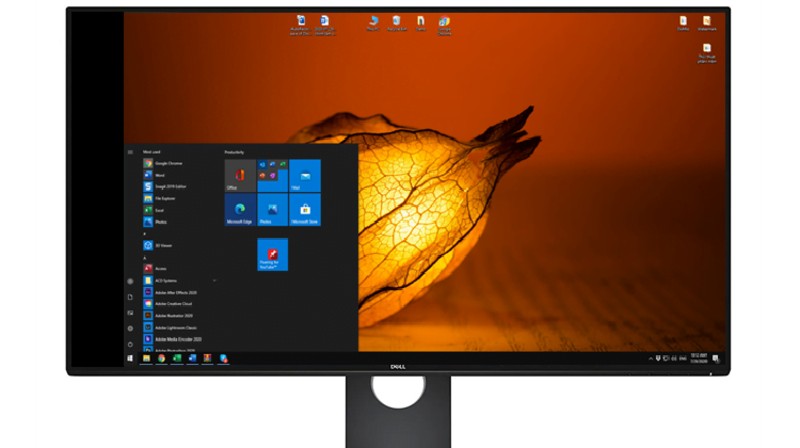
Hướng dẫn chi tiết cách chỉnh màn hình máy tính trở lại bình thường
Sau khi đã tìm hiểu được nguyên nhân thì hãy cùng Chợ Tốt tìm hiểu cách chỉnh màn hình máy tính bị lệch cụ thể. Có 4 cách điều chỉnh sau đây, cùng tham khảo ngay!
Cách 1: Chỉnh tần số quét của màn hình khi bị lệch
Đây là cách đầu tiên và cũng là cách đơn giản nhất mà bạn nên thực hiện để điều chỉnh màn hình máy tính cân đối trở lại.
Điều chỉnh tần số quét trên máy Win 7
Bước 1: Đầu tiên bạn mở cửa sổ Control Panel lên rồi nhấn chọn vào mục Adjust Screen Resolution
Bước 2: Tại cửa sổ mới xuất hiện trên màn hình, bạn chọn vào Advandced Settings. Sau đo bạn chuyển đến tab Monitor và tiến hành điều chỉnh tần số quét trong mục Screen refresh rate sao cho phù hợp. Chợ Tốt khuyên bạn nên chọn tần số quét trong khoảng từ 60 Hertz đến 75 Hertz.
Bước 3: Sau khi thực hiện xong thì bạn nhấn Ok để lưu lại thao tác.
Điều chỉnh tần số quét trên máy tính Win 10
Nếu màn hình máy tính bị lệch sang trái Win 10, sang phải thì cũng thực hiện 4 bước như hướng dẫn dưới đây:
Bước 1: Nhấp chuột phải vào bất kỳ vị trí nào trên màn hình Desktop rồi chọn Display settings để mở cửa sổ mới.
Bước 2: Trong giao diện Screen resolution, bạn tìm và click chọn vào dòng Advanced settings, sau đó chọn Display adapter properties để tiến hành cài đặt tần số quét màn hình.
Bước 3: Click vào tab Monitor, tại mục Screen refresh rate, bạn chọn tần số quét 75 Hertz là được.
Bước 4: Cuối cùng nhấn OK để lưu lại thao tác vừa cài đặt.
Cách 2: Chỉnh màn hình máy tính bị lệch bằng cách điều chỉnh độ phân giải màn hình
Nếu màn hình máy tính bị lệch sang một bên thì hãy theo dõi nội dung dưới đây và thực hiện các thao tác điều chỉnh:
Bước 1: Trên màn hình chính của máy, bạn nhấn phải chuột vào bất kỳ vị trí nào trên màn hình > Click Screen Resolution; Nếu bạn sử dụng Windows 10 thì hãy chọn Display Settings.
Bước 2: Tại mục Resolution, bạn giữ thanh điều chỉnh bằng cách di chuyển kéo lên hoặc xuống cho đến khi chọn được mức phân giải phù hợp với màn hình máy tính.
Thông thường, độ phân giải mặc định mà nhà sản xuất đưa ra là 1366×768 và 1024×768 nhưng nếu bạn không biết độ phân giải phù hợp với thiết bị của mình thì có thể click vào mục Recommended.
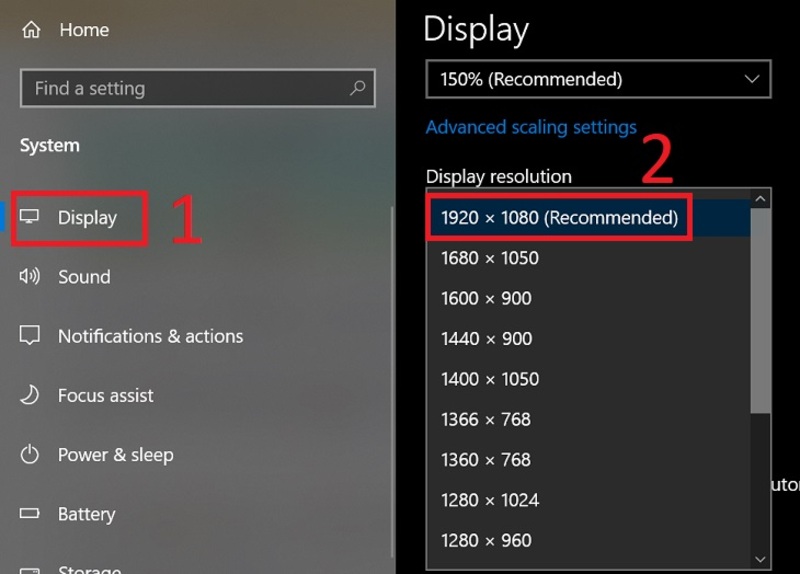
Bước 3: Sau khi bạn đã điều chỉnh độ phân giải của màn hình xong thì bạn click OK để lưu lại những thay đổi vừa thực hiện.
Cách 3: Khắc phục màn hình máy tính bị lệch bằng cách chỉnh driver, card màn hình
Trong quá trình bạn thực hiện thao tác chỉnh sửa hoặc nâng cấp driver, card màn hình để có những trải nghiệm sử dụng thoải mái hơn thì có thể ảnh hưởng đến màn hình. Vì những điều chỉnh để cải thiện vấn đề về màu sắc, độ tương phản, phân giải của màn hình,… sẽ dẫn đến màn hình máy tính bị lệch.
Lỗi này có thể do bạn lắp đặt sai, card gắn không khít hoặc cài đặt không đúng driver cho card màn hình. Do đó bạn hãy lưu ý khi lắp đặt driver và card màn hình sao cho đúng, tránh gặp phải tình trạng màn hình bị lệch.
Cách 4: Khắc phục lỗi màn hình tự kéo xuống dưới bằng cách hiệu chỉnh hệ điều hành
Một nguyên nhân tiếp theo để điều chỉnh lỗi màn hình bị lệch đó là hiệu chỉnh hệ điều hành. Tuy nhiên, nếu 3 cách mà Chợ Tốt đã hướng dẫn ở trên bạn hoàn toàn có thể tự thực hiện tại nhà thì với cách này, bạn nên đem thiết bị ra trung tâm, cửa hàng,… để các kỹ thuật viên có tay nghề hỗ trợ bạn.
Bởi vì bạn không có chuyên môn về kỹ thuật nên nếu cố gắng khắc phục hệ điều hành tại nhà thì rất dễ dẫn đến tình trạng càng sửa càng sai. Tuy nhiên, bạn nên chú ý lựa chọn các trung tâm, cửa hàng sửa chữa uy tín, đảm bảo chất lượng tay nghề để có thể khắc phục tình trạng đang gặp phải đảm bảo tốt nhất.
Hướng dẫn cách sửa lỗi màn hình máy tính bị đảo ngược
Ngoài tình trạng màn hình máy tính bị lệch 1 bên (lệch sang trái, sang phải) thì bạn cũng có thể gặp tình trạng màn hình bị ngược. Và cách để khắc phục tình trạng này khá đơn giản, bạn có thể lựa chọn một trong 2 cách sau đây để căn chỉnh lại màn hình máy tính của mình. Từ đó có những trải nghiệm sử dụng thiết bị tốt nhất, không ảnh hưởng đến công việc cá nhân.
Cách 1: Nếu màn hình máy tính của bạn bị quay ngược góc 180 độ thì bạn chỉ cần nhấn đồng thời tổ hợp hợp phím Ctrl + Alt + phím mũi tên lên trên. Lúc này màn hình sẽ tự động quay trở lại vị trí như ban đầu.
Cách 2: Nếu sau khi nhấn tổ hợp phím mà vẫn không được thì bạn có thể thực hiện các thao tác theo hướng dẫn sau đây để điều chỉnh lại tình trạng đang gặp:
- Bước 1: Nhấn chuột phải vào bất kỳ vị trí nào trên màn hình Desktop rồi click chọn vào mục Graphics Options.
- Bước 2: Sau đó bạn click chọn vào Rotation.
- Bước 3: Tiếp tục nhấn vào Rotate to Normal là có thể quay màn hình trở về chế độ bình thường.

Trên đây là tất cả những cách mà Chợ Tốt muốn hướng dẫn bạn khi màn hình máy tính bị lệch. Hi vọng qua những chia sẻ trên, bạn có thể khắc phục được tình trạng đang gặp phải, từ đó không ảnh hưởng đến quá trình bạn thao tác trên máy tính. Ngoài ra trên hệ thống của Chợ Tốt còn có nhiều chia sẻ khác liên quan đến cách khắc phục các tình trạng thường gặp của máy tính. Truy cập ngay để biết cách sửa chữa nhé!
Trần Thu Uyên
Link nội dung: https://collagenmidi.com/huong-dan-cach-khac-phuc-man-hinh-may-tinh-bi-lech-don-gian-1726296910-a234.html